Se hai letto i miei articoli qui su dPS sull'archiviazione e il backup, saprai che si trattava principalmente di sistemi leggermente più grandi con molto spazio per le persone che hanno molti dati sotto forma di fotografie. È passato un po' di tempo, quindi ho pensato che sarebbe arrivato il momento di scrivere del sistema più piccolo che utilizzo da un paio di mesi, non solo dal punto di vista del backup e dell'archiviazione, ma anche dal punto di vista della consegna e della condivisione del tuo lavoro . Immettere, Synology DS216.
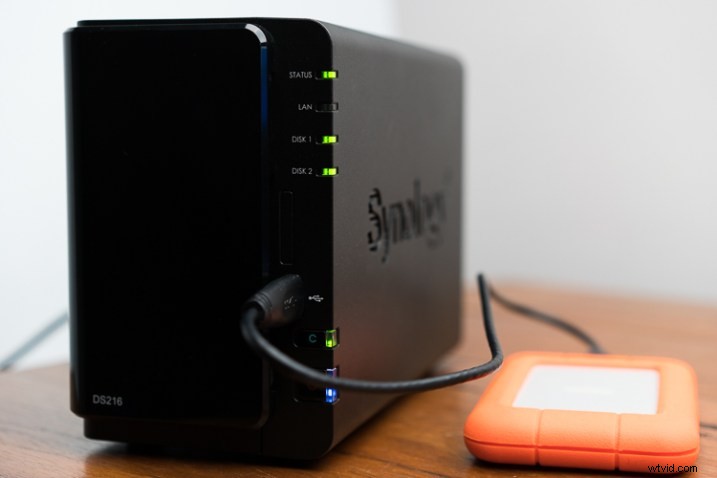
Ottieni Synology DS216 su Amazon
Dischi rigidi
L'equipaggio di Seagate dispone di alcune unità NAS (Network Attached Storage) specifiche, come Seagate IronWolf (un nome così sexy per un disco rigido!) che ho inserito in questo Synology DS216 per questo test. Le unità funzionano bene, non si sono surriscaldate nonostante molti trasferimenti di file di grandi dimensioni e sembrano gestire le cose abbastanza bene. Ho scelto due dischi da 4 TB e dopo aver utilizzato Synology Hybrid Raid, ho circa 3,6 TB di spazio utilizzabile.

I due NAS Seagate Ironwolf specifici dischi che sto usando nella mia configurazione, 4 tb ciascuno ti danno circa 3,6 tb di spazio utilizzabile.

Ho anche una "tolleranza ai guasti di 1 disco", il che significa che un disco può morire e ho ancora una copia dei miei dati rimanenti! Posso quindi sostituire quello morto e ricopiarlo su entrambi (chiamato ricostruzione) e sono a posto.
Qui puoi vedere che i singoli dischi hanno 3,6 TB ciascuno
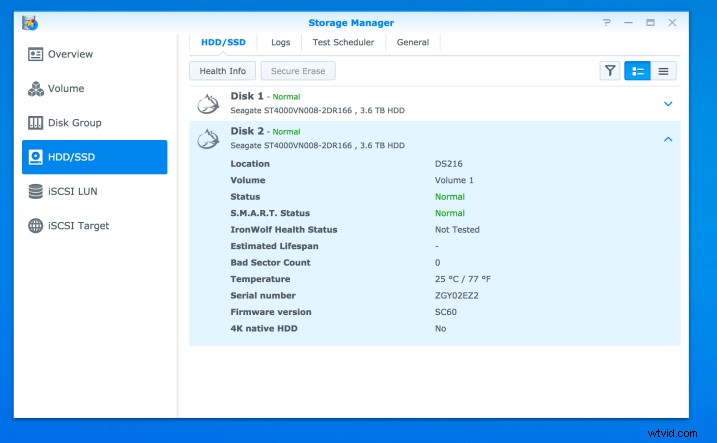
E sotto puoi vedere che la capacità è di 3,57 TB
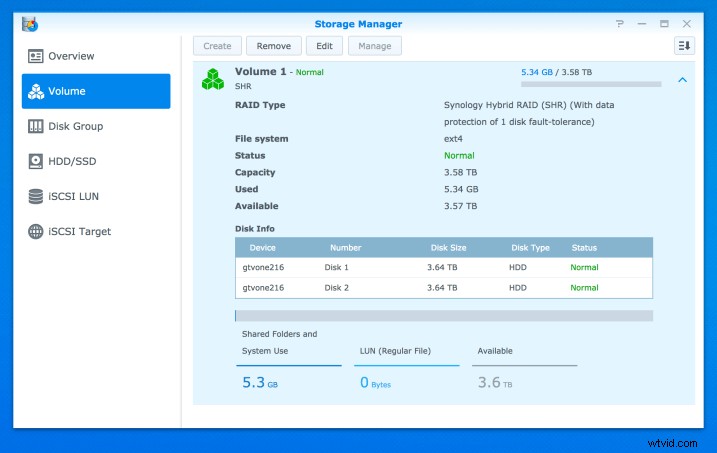
SHR è un po' come un normale raid, ma un po' diverso... E per quelli di voi che non hanno idea di cosa significhi RAID, è "Redundant Array of Independent Disks" o "Redundant Array of Inexpensive Disks" a seconda dell'età. Fondamentalmente, significa che hai più di un disco su cui vengono copiate le informazioni (nel nostro caso le foto). (NOTA:Raid da solo non è un backup, mentre darà una certa ridondanza al tuo NAS/unità di archiviazione, non è considerato un backup)

Piuttosto che diventare tutti geek e parlare di cifre e fatti sul backup e su come impostare tutto, volevo darti uno scenario che potresti incontrare come fotografo, professionista o meno. Ti mostrerò come puoi davvero trarre vantaggio da una piccola configurazione come questa, quindi continua a leggere.
Utilizzo del Real-World NAS per il tuo flusso di lavoro
Immagina di essere su una ripresa. Hai impostato il tuo kit e stai facendo alcuni ritratti, scatti alla testa o fotografie di cibo e puoi scattare in tethering. In alternativa, sei andato in vacanza e fai un sacco di splendide fotografie che copi sul tuo disco esterno tramite il tuo laptop mentre sei seduto sul balcone a sorseggiare una gustosa spremuta d'arancia (la piccola Lacie nel mio esempio). Poi, dopo le riprese o le vacanze, torni a casa e vuoi fare una delle poche cose...
- Vuoi condividere le foto delle tue vacanze con amici e familiari.
- Vuoi inviare un album di immagini da cui il tuo cliente può scegliere.
- Vuoi inserire entrambi i set di foto nel NAS come mezzo di backup.
Ora, non c'è assolutamente nulla che ti impedisca di inserire l'unità nel tuo computer e importare le tue immagini come faresti normalmente. Quindi li importerai (presumiamo RAW) in Lightroom, esporterai alcuni jpg e poi li caricherai sul tuo sito web.
Ma quello che ho trovato con la configurazione di Synology DS216 è che tutto ciò che devi fare è collegare il tuo disco esterno nella parte anteriore di Synology e aspettare un po' (il piccolo NAS deve generare miniature ecc., e non è il processore più veloce al mondo ma funziona bene). Le tue immagini, anche grezze, verranno quindi visualizzate sul tuo sito Web predefinito. Naturalmente, sono necessarie alcune impostazioni. Ma per il processo di importazione che ho menzionato sopra, devi solo impostare le regole una volta. Quindi, quando colleghi un determinato dispositivo USB, il NAS vedrà che lo hai collegato ed eseguirà la regola che hai configurato per quella particolare unità.
Un esempio è che sono tornato da un fine settimana con la mia piccola unità esterna Lacie. Avevo copiato tutti i miei jpg dalla mia GoPro timelapse e i file RAW dalla mia Sony a7ii in una cartella sul Lacie mentre ero seduto una notte durante il fine settimana (avendo un gustoso espresso, da quando hai chiesto). Sono arrivato a casa e ho collegato la mia unità al NAS, sono andato via e ho portato i bambini a letto, ho disimballato la mia custodia e poi sono tornato al mio computer più tardi. Tutte le immagini sono state copiate, le miniature generate e le foto sono ora disponibili online per chiunque abbia fornito il collegamento all'album.
Ma per quanto riguarda la mia privacy?
Puoi controllare esattamente chi può vedere le tue foto tramite password. Quindi puoi avere un album online per un determinato periodo di tempo, portare gli album offline in qualsiasi momento e consentire commenti. Tutte queste cose si trovano in un menu davvero facile da capire e non è necessaria una laurea in informatica per configurarlo esattamente come desideri.
Puoi dare un'occhiata all'album demo che ho caricato per te, oppure farti un'idea tramite lo screenshot qui sotto. Mostra un album condiviso (sì, è una foto sfocata del mio amico Glynn, ottimo esempio Simon!) e alla sinistra di Glynn puoi vedere un album chiamato Petey (che è un amministratore nel nostro gruppo Facebook, grazie per il tuo aiuto Petey !) che mostra come funziona la protezione con password (digitare password13 per vederlo)

Conclusione
In conclusione, se stai cercando un sistema di archiviazione di rete semplice da usare che ti permetta di condividere rapidamente e facilmente le tue fotografie online (sia per un cliente che per la tua famiglia e i tuoi amici), Synology DS216 è un'ottima soluzione che è tra le più semplice e flessibile che abbia mai provato. Come nota a margine, puoi anche condividere le tue immagini sulla TV in una presentazione. Ottimo per le foto delle vacanze in famiglia! (dipende dalla tua TV, funziona sulla mia Sony di pochi anni).
Se questa fosse una recensione di pura marcia, darei alla marcia combinata cinque stelle su cinque. Ho pensato di dare al NAS quattro stelle perché, sebbene sia semplice da usare, ho un background in informatica e ho pensato "forse è semplice solo per me". Ma è davvero semplice, robusto e per lo più clemente se sbagli. Spero che questo aiuti alcuni di voi e non esitate a farmi qualsiasi domanda sullo spazio di archiviazione su questa attrezzatura nei commenti qui sotto.
